Z rejestrem za pan brat
|
|
|
|
Uruchamiając programy automatycznie razem z systemem, będziesz mógł szybciej przystąpić do pracy. Jeżeli chcesz, by jakiś program automatycznie uruchamiał się razem z systemem Windows, masz do dyspozycji co najmniej dwie metody.

Pierwsza – bardzo prosta. Wystarczy, że skrót do zainstalowanego w systemie programu umieścisz w folderze Autostart. Folder ten jest standardowo widoczny po kliknięciu kolejno menu Start i pozycji Wszystkie programy. Podczas uruchamiania systemu automatycznie uruchamiane są wszystkie skróty umieszczone w tym folderze.
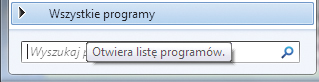

Druga metoda – nieco bardziej skomplikowana – wymaga edycji rejestru Windows. Uruchom edytor rejestru (najprościej, używając najpierw kombinacji klawiszy [Windows]+[R], a następnie w wyświetlonym okienku Uruchamianie wpisując polecenie regedit i wciskając [Enter]) i odnajdź klucz:
HKEY_CURRENT_USER\Software\Microsoft\Windows\CurrentVersion\Policies\Explorer\Run
Jeżeli takiego klucza nie ma, utwórz go (w praktyce oznacza to, że do klucza Policies, który jest obecny standardowo w Windows, będziesz musiał dodać hierarchicznie dwa podklucze: Explorer oraz Run). Jeżeli nie wiesz, jak dodawać klucze w rejestrze i jak posługiwać się edytorem rejestru, na naszym CD znajdziesz archiwalny artykuł, który wyjaśnia te kwestie.
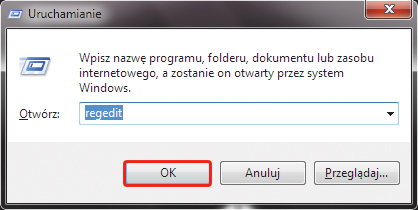

W kluczu Run utwórz wartość ciągu o nazwie 1, następnie kliknij ją dwukrotnie, by ją edytować. W oknie Edytowanie ciągu, w polu Dane wartości wpisz nazwę pliku uruchamiającego daną aplikację – najczęściej jest to plik typu EXE. W naszym przykładzie wpisane jest polecenie notepad.exe uruchamiające standardowy Notatnik Windows.
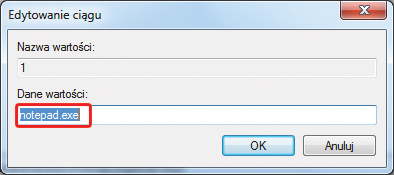

Jeżeli chcesz dodać kilka programów, które mają się automatycznie uruchamiać podczas startu Windows, dodawaj do klucza Run kolejne wartości o nazwach będących kolejnymi liczbami całkowitymi, a następnie edytuj je, wpisując pliki uruchomieniowe danych programów. Uwaga! W przypadku programów, których pliki uruchomieniowe znajdują się w folderze systemowym (najczęściej C:\Windows), wystarczy podać w polu Dane wartości wyłącznie nazwę pliku EXE, jednak dla aplikacji zainstalowanych w innych folderach (także w C:\Program Files), należy podawać pełną ścieżkę, np.: C:\Program files\Nazwa_foldera\nazwa_programu.exe.

Po zakończeniu edycji rejestru zamknij edytor rejestru i ponownie uruchom komputer. Po restarcie powinny automatycznie wystartować wybrane przez ciebie programy.

Powyższe modyfikacje dotyczą wyłącznie konta użytkownika, na którym byłeś zalogowany podczas zmian rejestru. Jeżeli chcesz wprowadzić zmiany globalnie, tj. dla wszystkich kont użytkowników na danym komputerze, zastąp klucz główny HKEY_CURRENT_USER kluczem HKEY_LOCAL_MACHINE.






